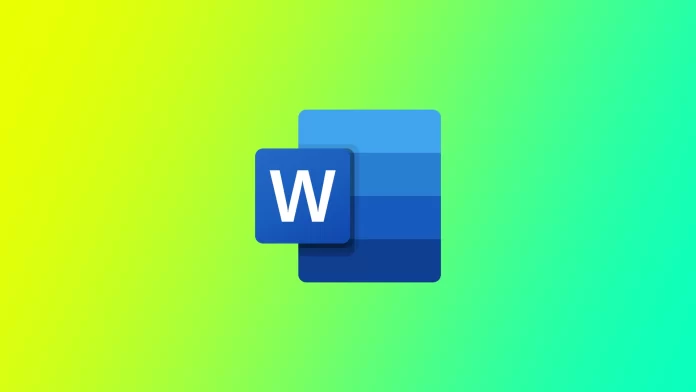Приходилось ли вам когда-нибудь печатать целую страницу документа Word и понимать, что вам нужно сделать еще несколько таких же страниц? В случае с Word это может быть гораздо проще, чем вы думаете, хотя для многих пользователей это может быть неочевидно. Я хочу показать вам несколько способов, как это можно сделать с разными версиями документов и на разных устройствах.
Как дублировать страницу в одностраничном документе Word
Дублирование страницы в одностраничном документе Word — это простой процесс, который можно выполнить всего за несколько шагов. Вот шаги, которые необходимо выполнить:
- Сначала откройте одностраничный документ Word, который вы хотите продублировать.
- Открыв документ, выделите всю страницу, которую вы хотите продублировать. Это можно сделать, щелкнув в любом месте страницы и нажав «Ctrl+A» на клавиатуре. В результате будет выделено все содержимое страницы.
- Выделив страницу, необходимо скопировать ее. Это можно сделать, нажав «Ctrl+C» на клавиатуре или щелкнув правой кнопкой мыши на выделенном содержимом и выбрав «Копировать» из контекстного меню.
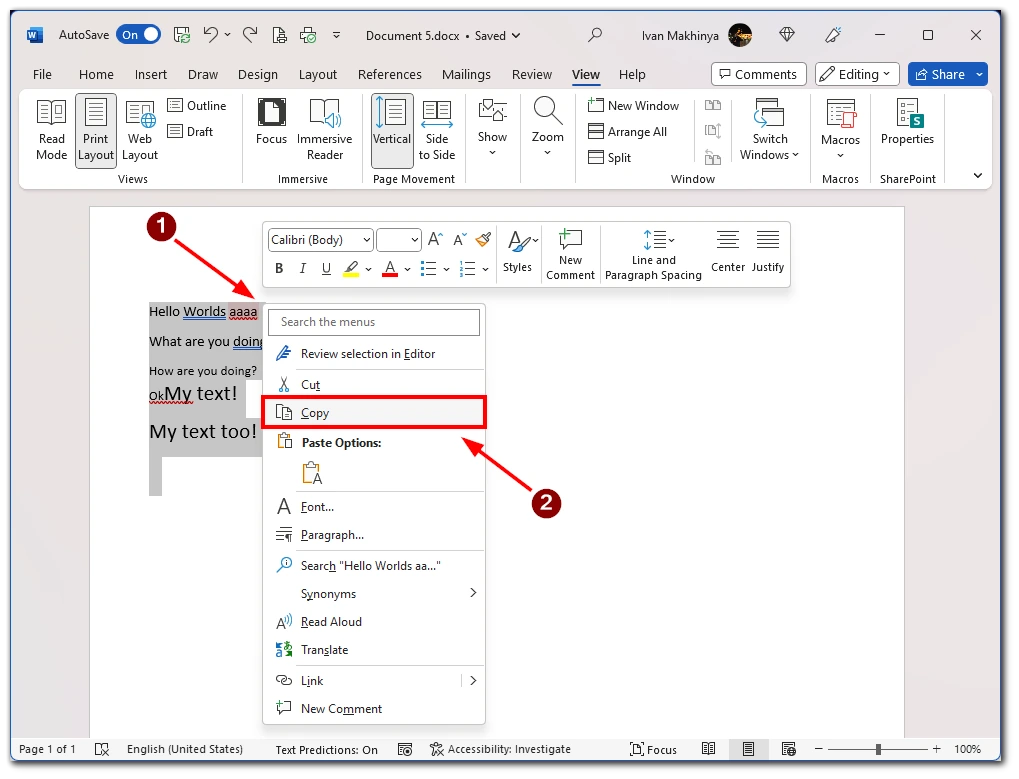
- Затем вставьте новую страницу в документ, где должна появиться дублированная страница. Для этого нажмите на опцию «Вставка» над панелью инструментов, затем нажмите «Страницы» и выберите «Пустая страница». Это создаст новую пустую страницу.
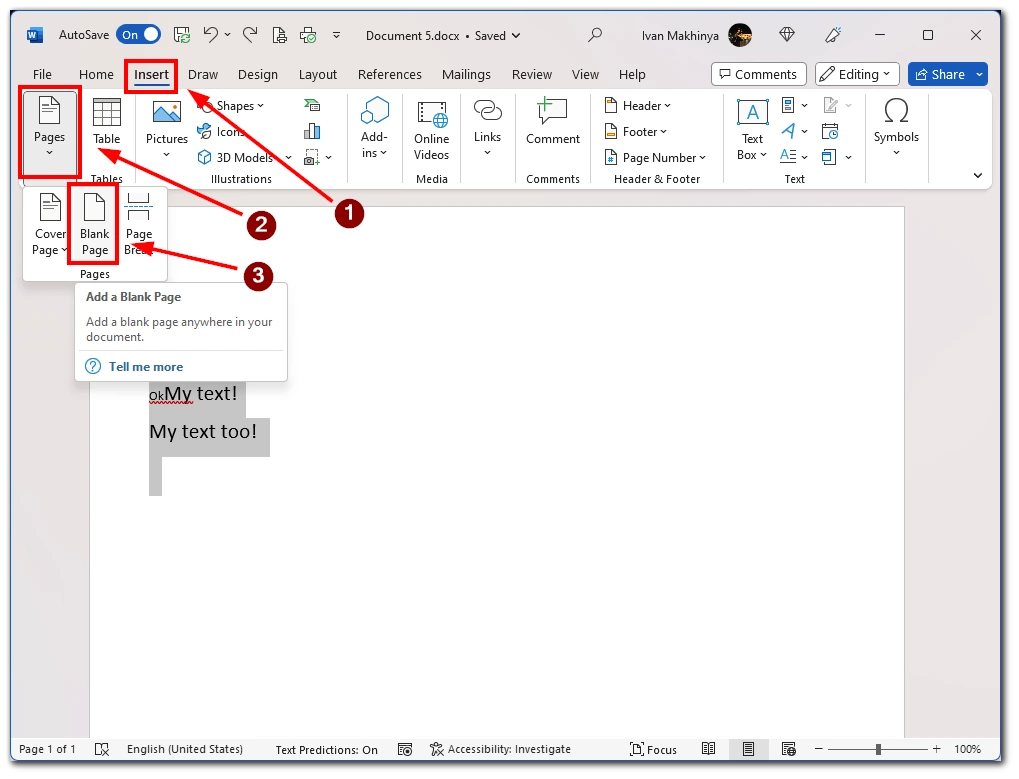
- Выбрав новую пустую страницу, необходимо вставить на нее скопированную страницу. Это можно сделать, нажав «Ctrl+V» на клавиатуре или щелкнув правой кнопкой мыши на новой пустой странице и выбрав «Вставить» из контекстного меню. Теперь скопированная страница появится на новой пустой странице.
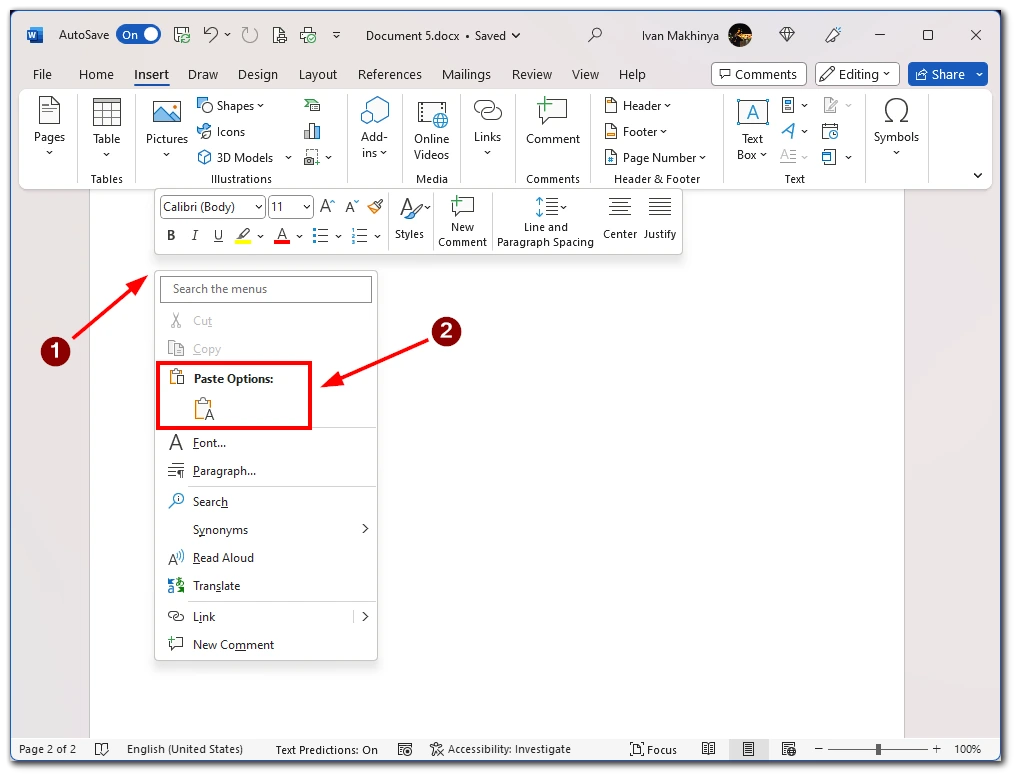
Наконец, необходимо сохранить документ с дублированной страницей. Это можно сделать, нажав кнопку «Сохранить» на панели инструментов быстрого доступа или нажав «Ctrl+S» на клавиатуре. Это позволит сохранить документ с включенной дублированной страницей.
Как дублировать страницу в многостраничном документе Word
Но что делать, если у вас есть документ с большим количеством страниц, а скопировать нужно только одну? В этом случае комбинация клавиш «Ctrl + A» не подойдет. Вам придется выделить текст вручную. Вот шаги, которые необходимо выполнить:
- Сначала откройте многостраничный документ Word, из которого вы хотите сделать дубликат страницы.
- Найдите страницу, которую необходимо продублировать, и выделите весь текст, который нужно продублировать. Для этого нажмите левую кнопку мыши в начале страницы и перетащите ее вниз, пока не будет выделен весь необходимый текст.
- После того как вы выбрали страницу (страницы), которую нужно продублировать, скопируйте их. Это можно сделать, щелкнув правой кнопкой мыши на одной из выбранных страниц и выбрав «Копировать» из контекстного меню. Также вы можете нажать «Ctrl+C» на клавиатуре.
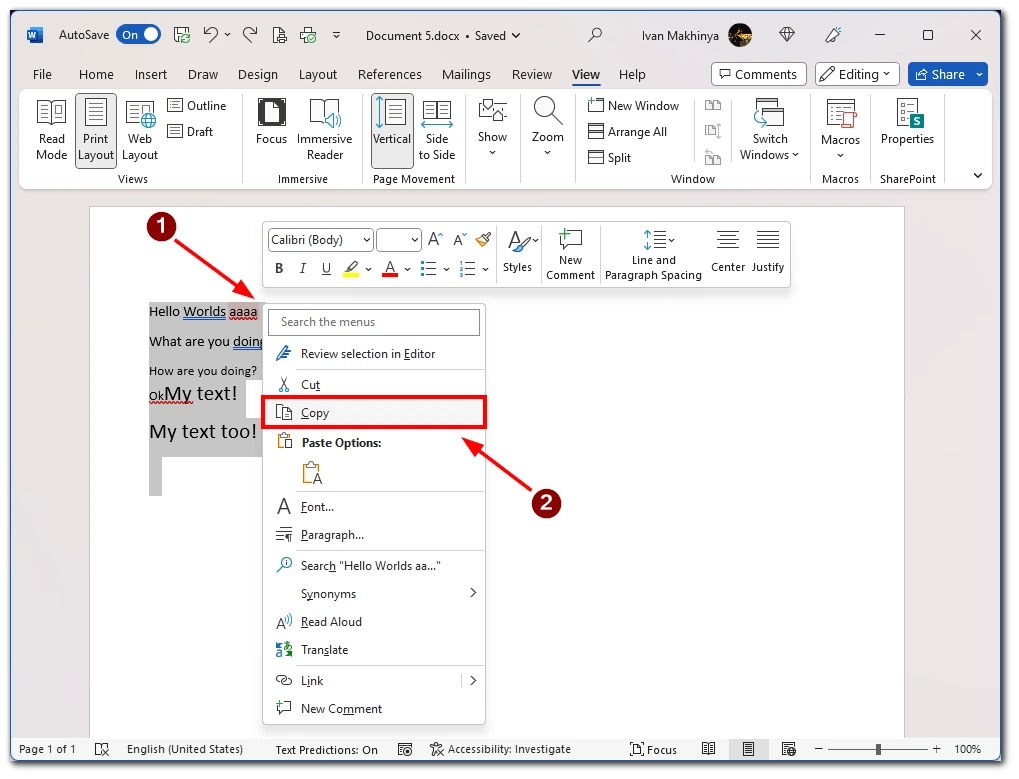
- Далее необходимо вставить новую страницу в документ, на которой должна появиться дублированная страница (страницы). Для этого подведите курсор к концу существующей страницы, на которой должна появиться дублированная страница, и нажмите «Ctrl+Enter» на клавиатуре. Это создаст новую пустую страницу.
- Выбрав новую пустую страницу, необходимо вставить на нее скопированную страницу (страницы). Это можно сделать, щелкнув правой кнопкой мыши на новой пустой странице и выбрав в контекстном меню пункт «Вставить». Также можно нажать «Ctrl+V» на клавиатуре. Скопированная страница (страницы) появится на новой пустой странице.
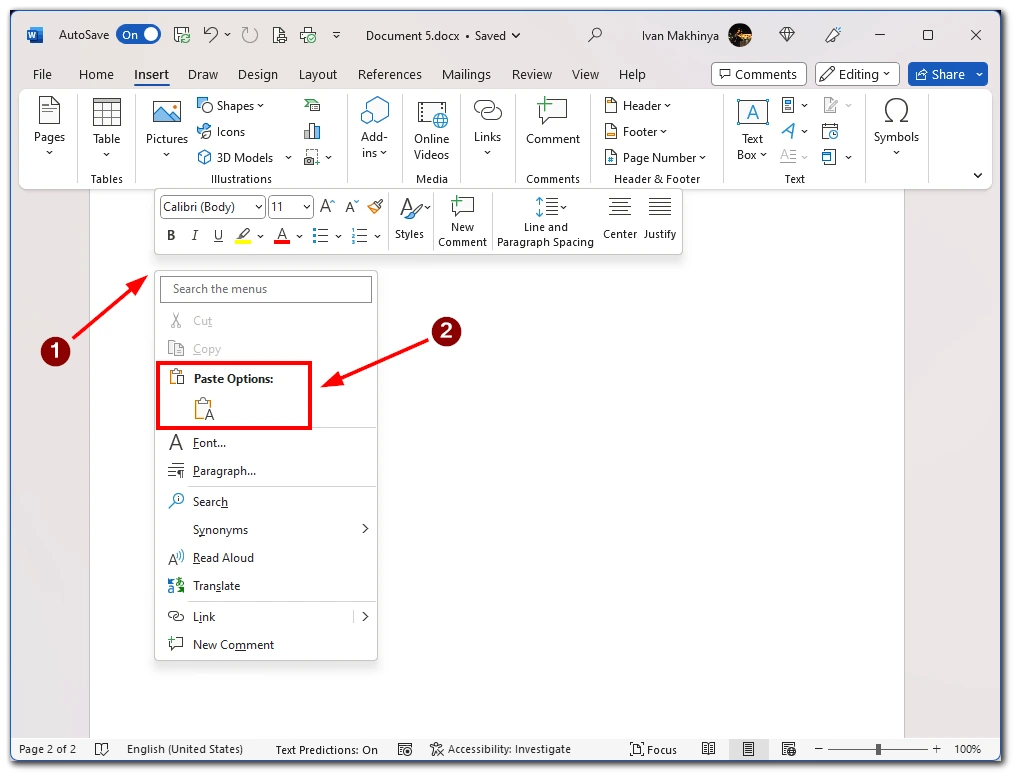
В заключение можно сказать, что дублирование страницы в многостраничном документе Word можно легко и быстро выполнить с помощью панели навигации. Выполнив описанные выше действия, вы сможете дублировать любую страницу (страницы) в документе и сэкономить время и силы.
Как дублировать страницу в мобильном приложении Word
Если вам нужно отредактировать документ на ходу, вам поможет мобильное приложение Microsoft Word. Чтобы продублировать страницу в Word, необходимо вручную скопировать текст, а затем вставить его на новую страницу. Вот шаги, которые необходимо выполнить:
- Откройте документ, из которого нужно дублировать страницу, в мобильном приложении.
- Когда документ открыт, перейдите на страницу, которую нужно продублировать.
- Когда страница, которую необходимо продублировать, находится на экране, выберите ее, коснувшись и удерживая текст или изображение до появления меню. Нажмите «Выбрать все», чтобы выбрать весь документ, или используйте ручки, чтобы выбрать определенную часть страницы.
- После того как вы выбрали страницу, которую хотите продублировать, необходимо скопировать ее. Для этого нажмите на кнопку «Копировать» в появившемся контекстном меню.
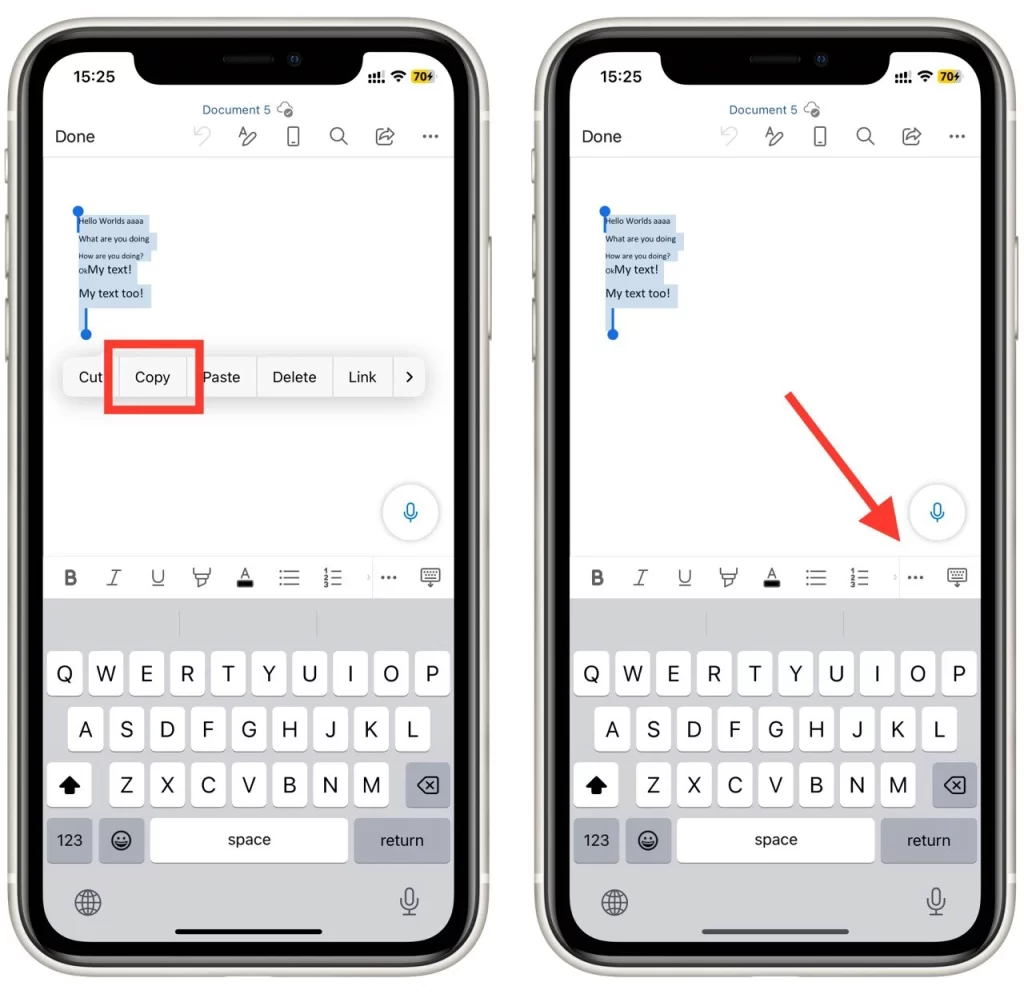
- Затем вставьте новую страницу в документ, где должна появиться дублированная страница. Для этого перейдите в конец существующей страницы, где должна появиться дублированная страница, затем нажмите на кнопку «три точки» на панели инструментов, а затем нажмите на «Главная» слева, чтобы открыть выпадающее меню и выбрать опцию «Вставить».
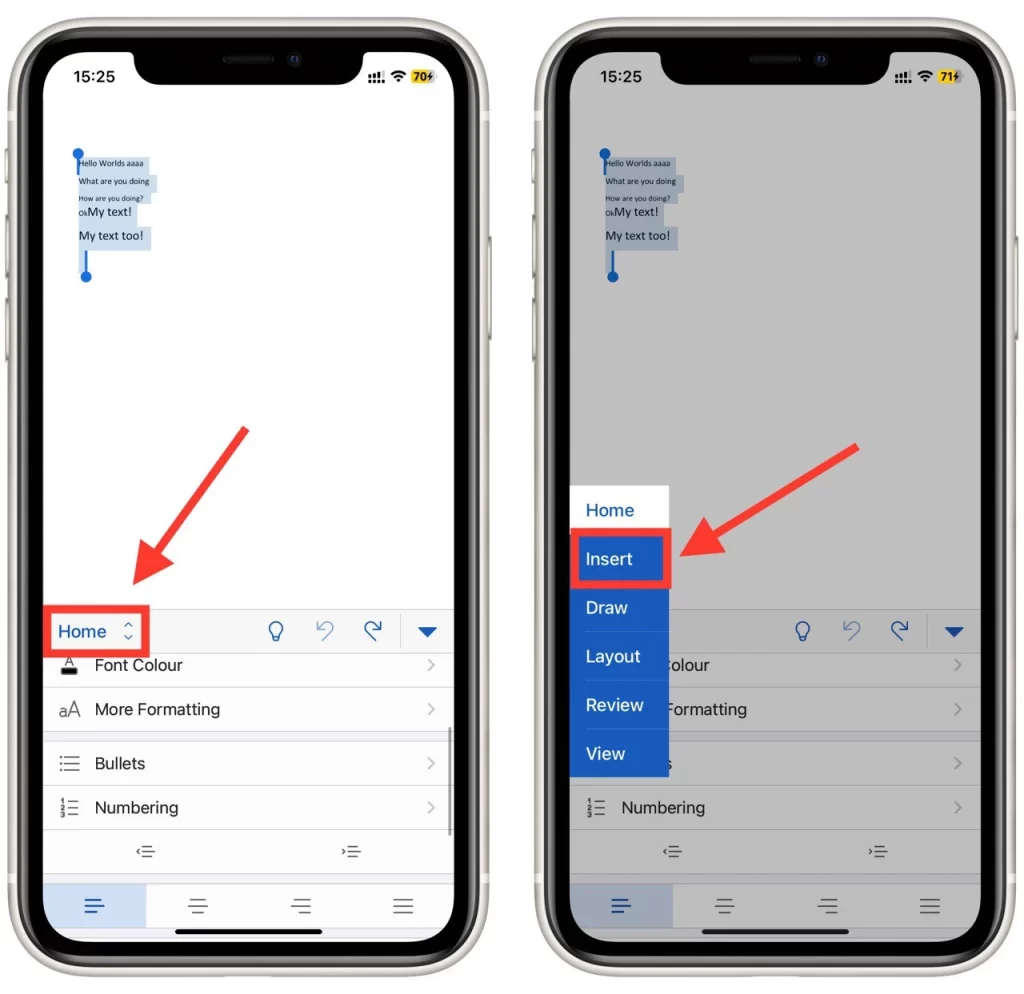
- В меню «Вставка» нажмите кнопку «Страница», чтобы добавить новую пустую страницу.
- Выбрав новую пустую страницу, необходимо вставить на нее скопированную страницу. Для этого нажмите и удерживайте новую пустую страницу, пока не появится контекстное меню. Нажмите на кнопку «Вставить» в появившемся контекстном меню. Теперь скопированная страница появится на новой пустой странице.
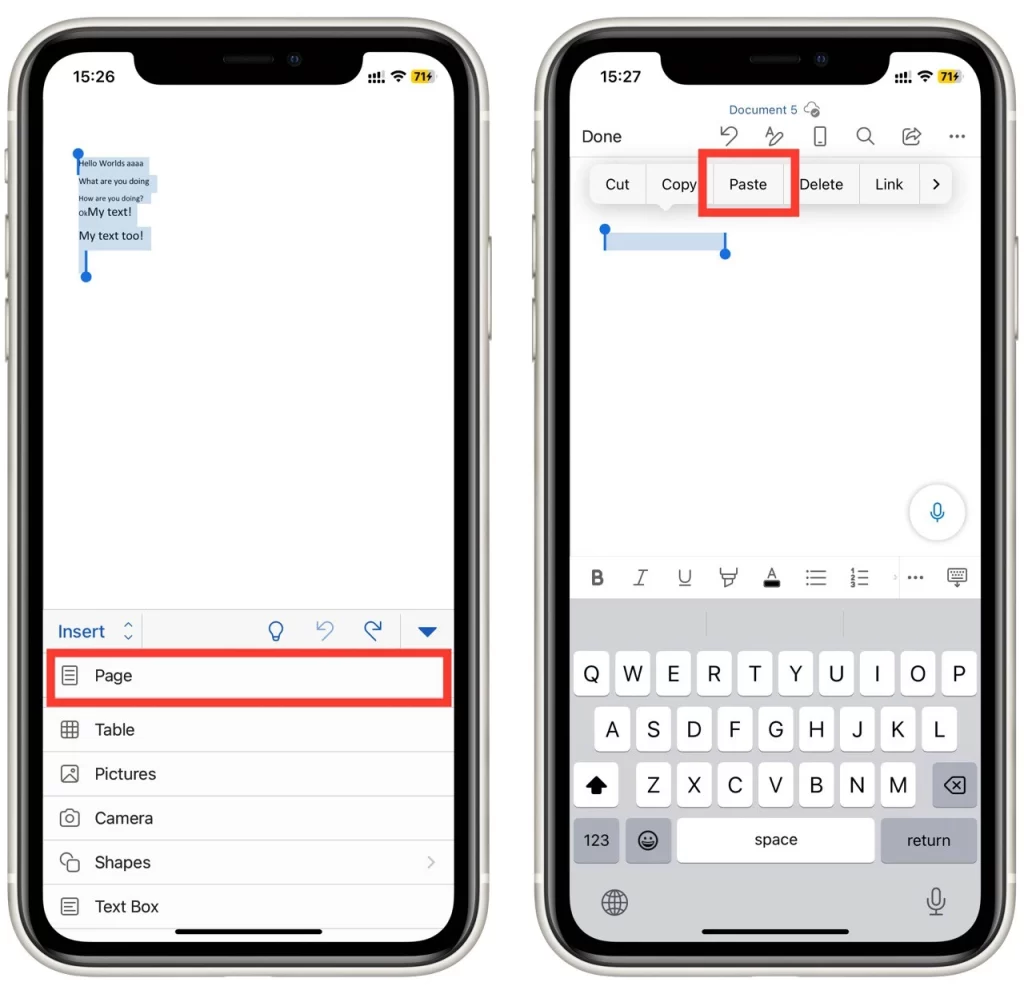
Наконец, необходимо сохранить документ с дублированной страницей. Для этого нажмите кнопку «Сохранить» на панели инструментов или выберите «Сохранить» в меню Файл. Это позволит сохранить документ с дублированной страницей.
Как распечатать несколько копий одной страницы в Word
Обратите внимание, что если вам нужно несколько копий одной страницы, не обязательно создавать документ с несколькими дубликатами этой страницы. Вы можете выбрать несколько копий во время печати. Таким образом, вам понадобится только одна страница, которую вы будете печатать много раз. Вот шаги, которые необходимо выполнить:
- Сначала откройте документ Word, содержащий страницу, с которой нужно распечатать несколько копий.
- Когда документ открыт, перейдите к диалогу печати, выбрав в верхнем меню пункт «Файл».
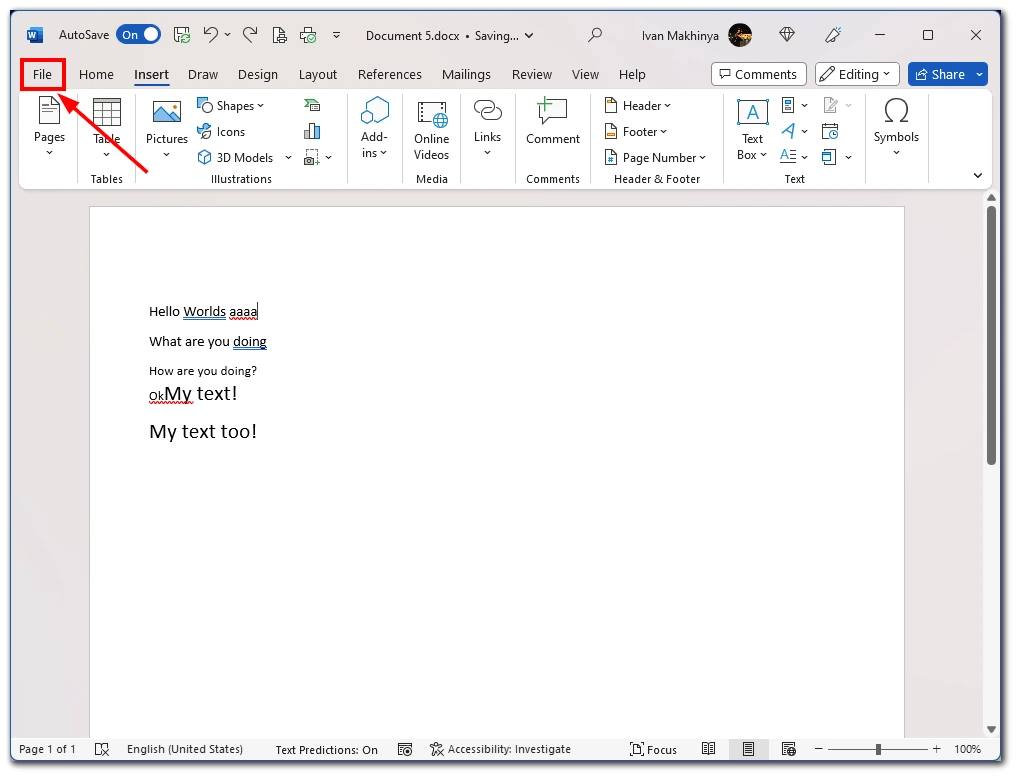
- Затем выберите «Печать» из выпадающего меню. Также можно использовать сочетание клавиш «Ctrl+P», чтобы открыть диалог печати.
- В диалоговом окне печати найдите раздел «Копии» и введите в поле «Количество копий» число копий, которое вы хотите напечатать. Вы также можете использовать стрелки для увеличения или уменьшения количества копий.
- Затем выберите «Печать текущей страницы» в разделе «Настройки». Чтобы выбрать текущую страницу, прокручивайте страницы, пока не найдете нужную в правой части окна.
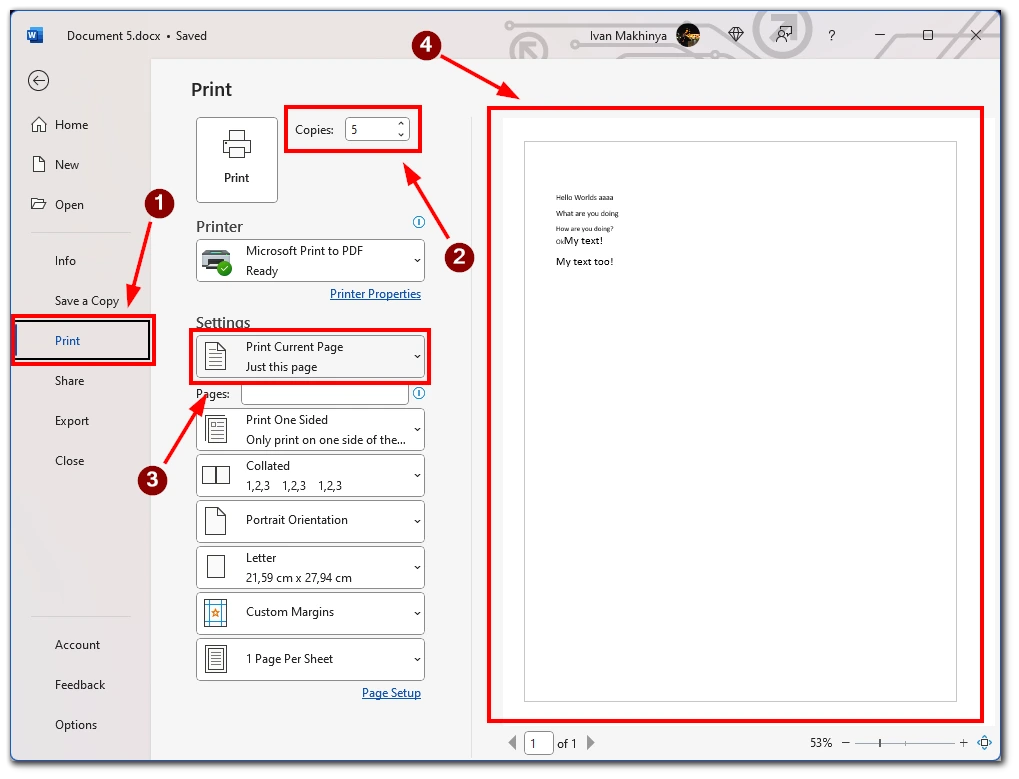
- Затем выберите принтер, который вы хотите использовать для печати документа. Это можно сделать, нажав на выпадающее меню «Принтер» и выбрав принтер, который вы хотите использовать. Если на вашем компьютере установлен только один принтер, он может быть выбран по умолчанию.
- В зависимости от вашего принтера и типа печатаемого документа вам может потребоваться выбрать другие параметры печати, такие как размер, ориентация или качество бумаги. Эти параметры обычно находятся в диалоговом окне печати в разделе «Свойства принтера» или «Дополнительно».
- После установки количества копий и других параметров печати нажмите кнопку «Печать», чтобы начать печать документа. Принтер напечатает выбранную страницу указанное количество раз.
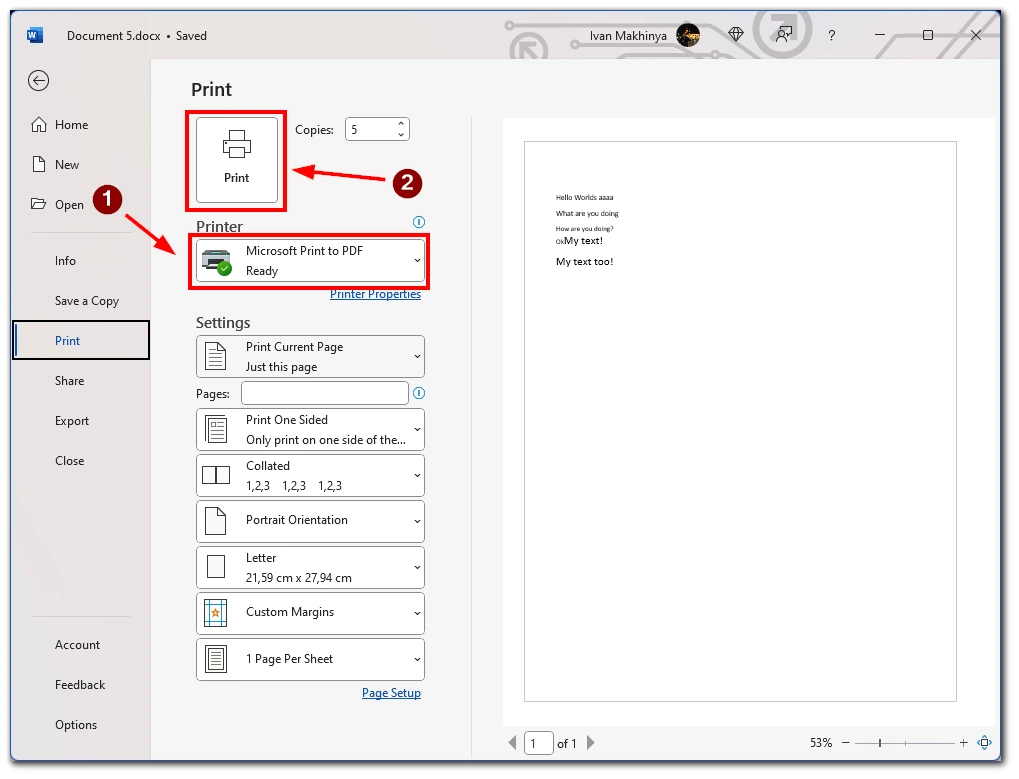
В заключение следует отметить, что печать нескольких копий одной страницы в Word — это простой процесс, который можно выполнить быстро и легко. Выполнив описанные выше действия, вы сможете распечатать несколько копий любой страницы документа и сэкономить время и силы.